Pixpa は、ストア注文の自動フルフィルメントと自己フルフィルメントを提供します。 選択したラボを使用して注文を処理し、発送する場合は、セルフフルフィルメント オプションを使用できます。
ここで扱われる内容:
自己実現
セルフフルフィルメント オプションを選択すると、Pixpa 外で個人的に注文を処理する必要があります。 選択したラボからプリントを注文し、発送を管理します。
注文のフルフィルメント プロセスを完全に担当したいフォトグラファーは、この方法を選択できます。
手間をかけずに画像を販売したい場合は、 自動フルフィルメント (WHCC を使用)。
プライシング シートは、印刷製品、商品、セルフ フルフィルメント製品、およびデジタル ダウンロード オプションのセットです。
新しいセルフフルフィルメントの価格表を作成します:
- 入力します 価格表 (1) 検索バー。
- 関連する結果から、 ストア – 画像販売の価格表 オプション (2) の下 スタジオリンクス。

- あなたは今、 価格表 画像の販売の下のページ。
- あなたはあなたのすべてを見るでしょう 価格表 ここにデフォルトの価格表とともに 私の自己実現.
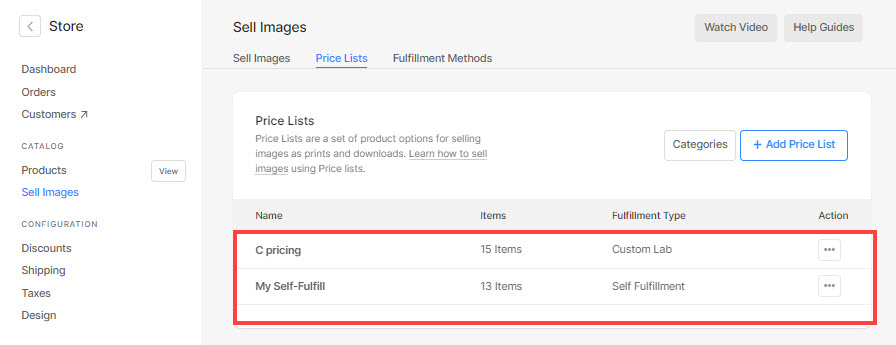
- また、ワイルドカード*を使用すると、任意の文字にマッチし、XNUMXつのコマンドで複数のファイルを削除することができます。 編集 (1) 重複ファイル (2)、または 削除 (3) 設定アイコンをクリックして、ここから既存の価格表を選択します。
- セットアップボタンをクリックすると、セットアップが開始されます + 価格表を追加 (4) 右上のボタンをクリックして、新しい価格表を追加します。

次のような価格シートの詳細を追加する必要があるポップアップが表示されます。
- 価格表名 – 価格シート名を追加します。
- フルフィルメント タイプ – を選択 自己実現 すべての注文を自分で処理したい場合は、ドロップダウン リストからオプションを選択します。
- 一般的な製品を含める – 価格表にデモ製品 (アート プリント) を含めるかどうかのみをチェックします。
- Save – ここをクリックして変更を保存します。

- セルフフルフィルメント プライシング シートを作成したら、プリント、マグカップ、キャンバスなどの商品をここに追加できます。
- それぞれの価格表をクリックして、製品を追加します。

セルフフルフィルメントの価格表に商品を追加する
- 商品を追加したい特定のセルフフルフィルメント価格表を開きます。
- セットアップボタンをクリックすると、セットアップが開始されます + 商品を追加 ボタンをクリックすると、追加する製品のタイプを選択するオプションが表示されます。 自己実現商品 (1)および デジタルダウンロード とします。

- また、ワイルドカード*を使用すると、任意の文字にマッチし、XNUMXつのコマンドで複数のファイルを削除することができます。 編集 (3) 重複ファイル (4)、または 削除 (5) 右側の製品名の XNUMX つのドットをクリックして既存の製品を選択します。

次の 2 種類の製品を追加できます。
- 自己実現商品 – あなたが出荷する商品 (T シャツ、プリント、その他の商品) を販売する。 もっと知る。
- デジタル製品 – ダウンロード可能なデジタル ファイル (音楽、ソフトウェア、ビデオなど) を販売します。 もっと知る。
セルフフルフィルメント商品を追加する
出荷する自己実現または物理的な製品 (T シャツ、プリント、その他の製品など) を販売できます。
をクリックすると、 自己実現アイテム オプションを選択すると、以下を追加できるポップアップ ウィンドウが表示されます。
- アイテムのタイトル – 製品の名前
- 価格 - 商品のデフォルト価格。
- カテゴリー - 商品をさまざまなカテゴリにグループ化できます。 すべてのプリント サイズはプリント カテゴリに分類され、キャンバス サイズはキャンバス カテゴリに分類されます。
参照: e コマース ギャラリー ストアにカテゴリを追加します。 - この商品は非課税です – このオプションにチェックを入れると、この特定の製品の税を削除/免除します。
- するかどうかを選択します ユーザーが印刷用の画像トリミング領域を指定できるようにする. 印刷物でない場合は、選択してください いいえ.
この場合、カートページにクロップはありません。

- 印刷幅/高さ – 特定します 幅 & 高さ プリント製品はこちら。 指定されたサイズに基づいて、システムは あなたのイメージの切り抜き.
トリミングが実際の画像よりも小さい場合、ユーザーはトリミングを移動して、印刷する必要がある領域を選択できます。 - 重量– 製品の重量を指定します。
- 説明- 商品説明を追加します。 カートページの商品名の横にある情報アイコンをクリックすると反映されます。

最後に、 保存 製品。
デジタル製品を追加する
ダウンロード可能なデジタル ファイル (音楽、ソフトウェア、ビデオなど) を販売できます。 を追加するには 画像 ダウンロード、以下の情報を指定する必要があります。
- 顧客は何をダウンロードしますか? 顧客がいずれかをダウンロードまたは購入できるようにすることができます。 単一のイメージ XNUMXつずつまたは a 完全なギャラリー 一度に。
- ダウンロードサイズ: お客様が元の画像のさまざまなバージョン (大 2048 ピクセル、中 1200 ピクセル、小 400 ピクセルなど) をダウンロードまたは購入できるようにすることができます。
- アイテムのタイトル: 製品の名前。
- 価格: 商品のデフォルト価格。
- この商品は非課税です: このオプションにチェックを入れて、この特定の製品の税金を削除/排除します。
- 説明: 商品説明を追加します。 商品名にカーソルを合わせるとカートページに反映されます。
- Save: ここをクリックして製品を保存します。

セルフフルフィルメント注文の管理
自己履行オプションを使用する場合、注文を履行し、注文ステータスを管理し、注文ステータスに関して顧客に知らせる必要があります。
Pixpa スタジオからのすべての注文について、注文ステータスを手動で更新する必要があります。 方法を参照してください 注文状況を更新します。

注文商品のエクスポート
注文ページから、 注文を CSV としてエクスポート ボタンをクリックして、注文商品、数量、各商品の価格、小計、ファイル名など、注文に関連するすべての情報をエクスポートします。
注文した画像を印刷する前に修正したい場合は、簡単に Lightroom ファイル名をエクスポートし、 Lightroom カタログでそれらを見つけて編集します。

